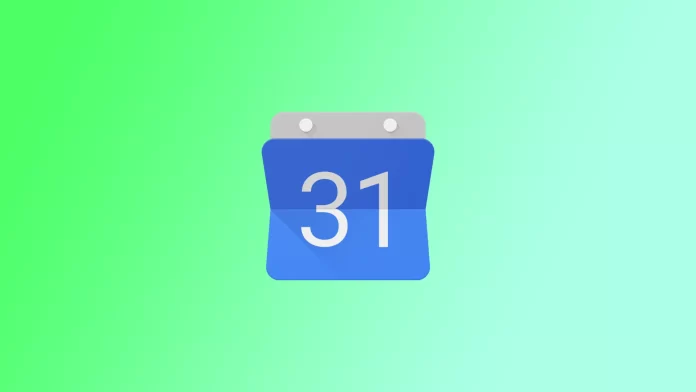Att ställa in arbetstider i Google Kalender är användbart för alla som vill hantera sin tid mer effektivt och undvika schemakonflikter. Med Google Kalender kan du ställa in arbetstider baserat på ditt schema, och dessa timmar visas som blå tidsluckor i din kalender. Som standard utgår Google Kalender från att du arbetar mellan kl. 9.00 och 17.00 måndag till fredag. Du kan dock justera dina arbetstider ganska enkelt.
Utöver detta finns det andra alternativ för att optimera Google Kalender för ditt schema. Du kan ställa in tiden i Google Kalender när du är borta från kontoret. Så att du inte blir störd för arbetsfrågor.
Hur aktiverar jag arbetstid i Google Kalender?
Innan du ställer in arbetstider i Google Kalender måste du se till att ditt konto är skapat i en organisation på jobbet eller skolan. Det vill säga, ditt konto måste vara för arbete eller för företag. För ett personligt Google-konto är den här funktionen inte tillgänglig. För att aktivera arbetstider i Google Kalender måste du följa dessa steg:
- Öppna Google Kalender.
- Klicka på kugghjulsikonen i det övre högra hörnet av skärmen.
- Välj ”Inställningar” i rullgardinsmenyn.
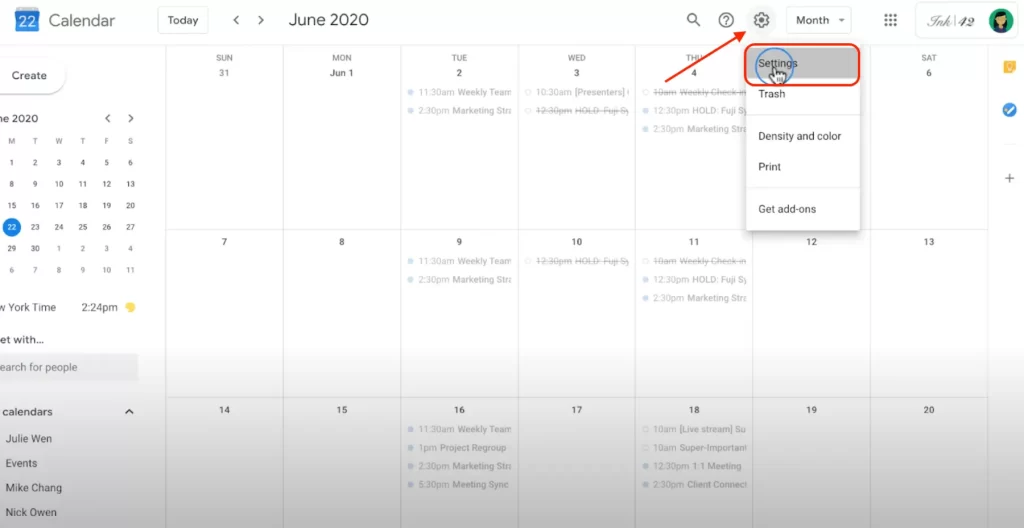
- Scrolla ner till avsnittet ”Arbetstider”.
- Välj de veckodagar som du arbetar.
- Ange start- och sluttid för varje dag.
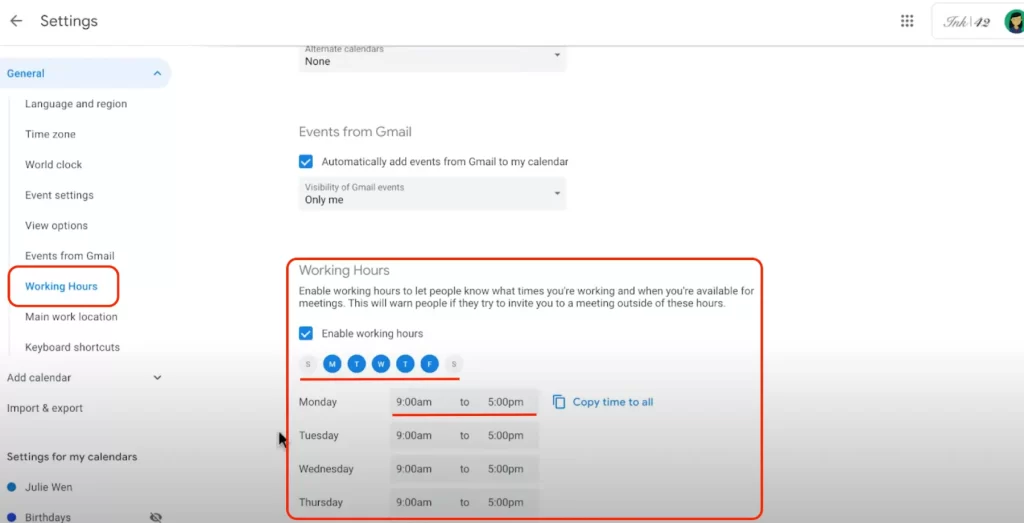
När du har valt det kommer alla ändringar att tillämpas. När du har aktiverat arbetstider i Google Kalender kommer de tidsluckor som motsvarar dina arbetstider att visas som blå block i din kalender.
Hur syns du i Google Kalender när du inte är på kontoret?
Händelsefunktionen ”utanför kontoret” eller ”semester” i Google Kalender är användbar för att indikera för andra att du inte kommer att vara tillgänglig under en viss tidsperiod. Detta är särskilt användbart om du arbetar i ett team eller med kunder, eftersom det kan hindra andra från att schemalägga möten eller uppgifter under din frånvaro. Om du ställer in en ”utanför kontoret”- eller ”semester”-händelse kan du meddela andra att du inte kommer att vara tillgänglig då och undvika förvirring eller missade deadlines. För att göra detta måste du följa dessa steg:
- Öppna Google Kalender.
- Klicka på den dag du planerar att vara borta från kontoret.
- Klicka på knappen ”+ Skapa” för att skapa ett nytt evenemang.
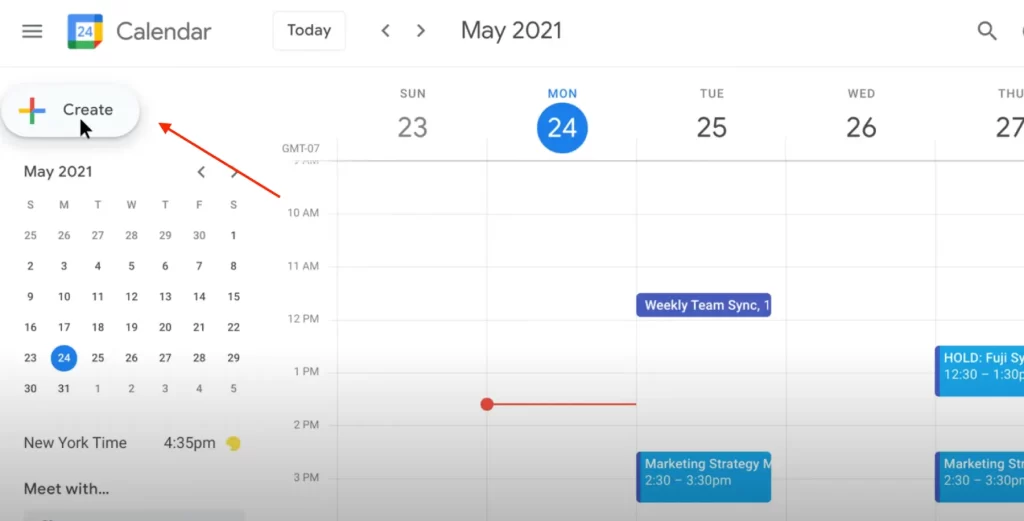
- Välj avsnittet ”Out of Office”.
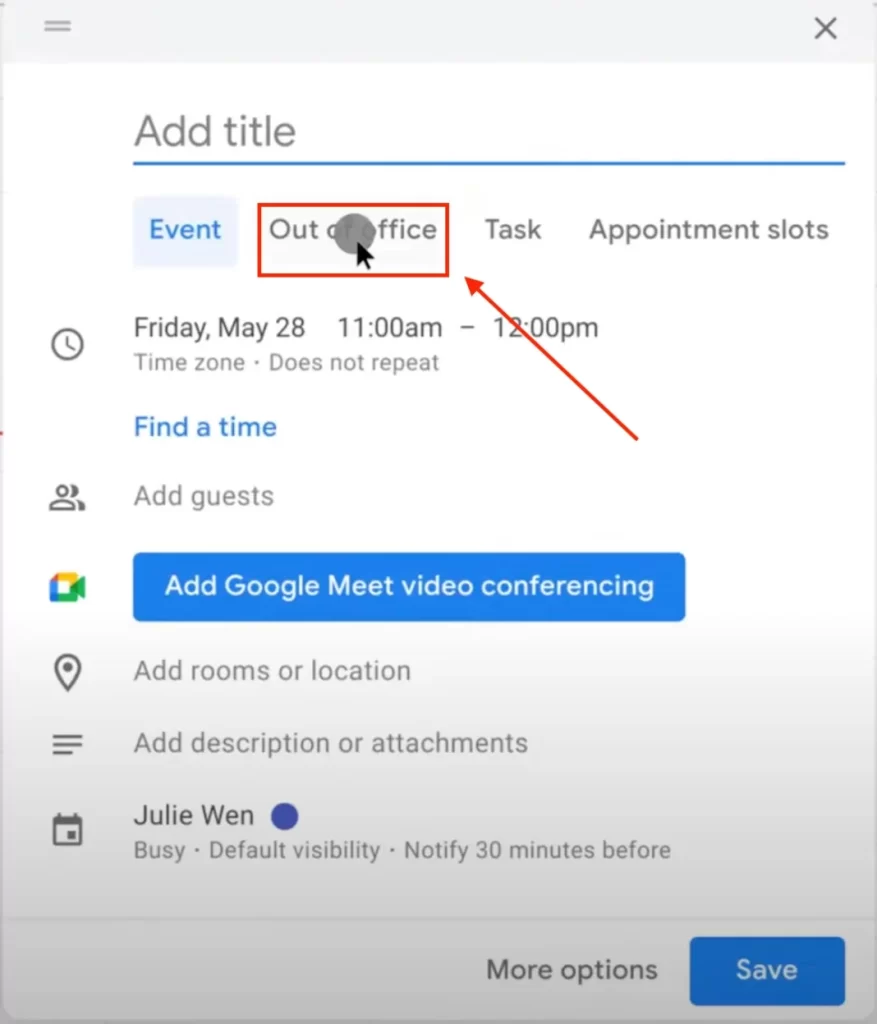
- Välj start- och sluttid för ditt evenemang.
- I avsnittet ”Händelseinformation” kan du lägga till ytterligare information om din frånvaro, t.ex. orsaken till din frånvaro eller vem du ska kontakta.
- Klicka på ”Spara” för att skapa evenemanget.
Efter dessa steg kommer ändringarna att tillämpas automatiskt. Den här funktionen kan hjälpa dig att hantera din tid mer effektivt, så att du kan ta ledigt utan att behöva oroa dig för arbetsrelaterade uppgifter eller pauser.
Varför kan man inte ställa in arbetstider i Google Kalender?
Att ställa in arbetstider i Google Kalender kanske inte fungerar för personliga användare, eftersom den här funktionen endast är tillgänglig för användare som har ett Google Workspace-konto (tidigare känt som G Suite). Google Workspace är en betaltjänst som erbjuder organisationer affärs- och produktivitetsverktyg, inklusive Gmail, Google Drive och Google Kalender.
Funktionen Arbetsyta i Google Kalender är särskilt utformad för företagsanvändare för att hjälpa dem att hantera sina scheman och förhindra schemakonflikter med andra teammedlemmar.
Personliga användare kan fortfarande använda Google Kalender för att hantera sina scheman och skapa evenemang, men arbetstidsfunktionen är inte tillgänglig för dem.
Om du behöver hantera ditt schema eller sätta tidsgränser för dig själv kan du fortfarande skapa händelser i Google Kalender och markera dem som ”upptagen” för att ange att du inte är tillgänglig vid den tidpunkten.